
Por padrão, o Windows 11 acompanha a sua data e hora automaticamente graças a um servidor de horário baseado na Internet. Se você precisar ajustar manualmente a data e a hora, reative a cronometramento automático ou force uma sincronização de tempo, você pode fazer tudo Definições . Veja como.
Como definir manualmente a data e amp; Tempo no Windows 11
Primeiro, abra as configurações do Windows. Procure por "Configurações" no menu Iniciar e, em seguida, clique no ícone "Windows Settings". Ou você pode pressionar o Windows + i no seu teclado.

Quando as configurações abrem, clique em "Time & Amp; Linguagem "na barra lateral. No tempo e amp; Linguagem, clique em "Data e amp; Tempo."

Na data e amp; Configurações de tempo, clique em Alterar a chave ao lado "Definir tempo automaticamente" para "OFF".
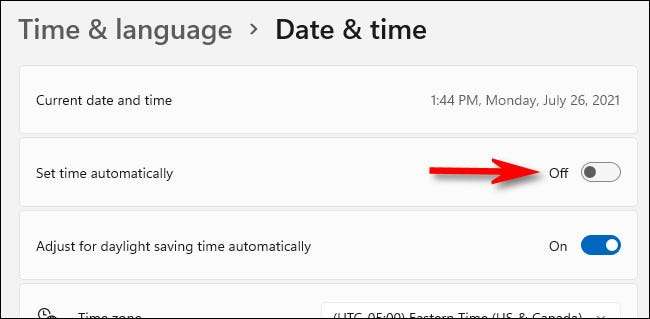
Abaixo disso, localize a opção "Definir a data e hora manualmente" e clique em "Alterar".
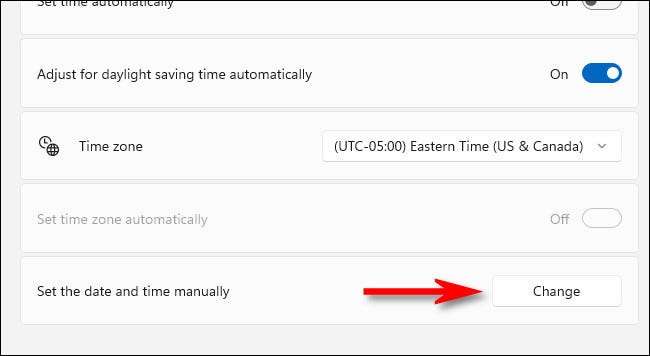
Uma janela "Alterar data e hora" aparecerá. Use os menus suspensos para definir a data e a hora desejados e, em seguida, clique em "Alterar".
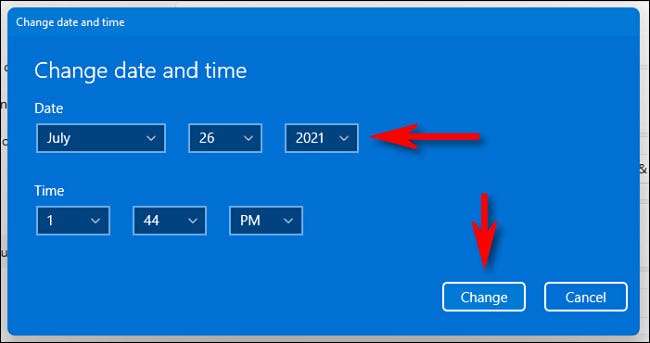
A mudança entrará em vigor imediatamente. Se você precisar alterar manualmente seu fuso horário também, basta configurá-lo usando o menu suspenso "Time Fone".
Quando estiver pronto, feche as configurações. Se você precisar mudar o tempo novamente, basta revisitar configurações & gt; Tempo e amp; Linguagem & GT; Data e amp; Tempo e clique em "Alterar" ao lado ", defina a data e a hora manualmente."
Como definir automaticamente a data e o amplificador; Tempo no Windows 11
Por padrão, o Windows 11 recebe o tempo automático da Internet. Mas se você já desabilitou esse recurso, é fácil transformar a data e a hora automáticos de volta.
Primeiro, verifique se o seu Windows 11 PC está conectado à Internet. Então abra Configurações do Windows. Ao pesquisar "Configurações" no menu Iniciar ou pressionando o Windows + i no seu teclado.

Em Configurações, selecione "Time & Amp; Idioma, "em seguida, clique em" Data & Amp; Tempo."

Na data e amp; Configurações de tempo, defina o interruptor ao lado "Definir tempo automaticamente" para "ON."
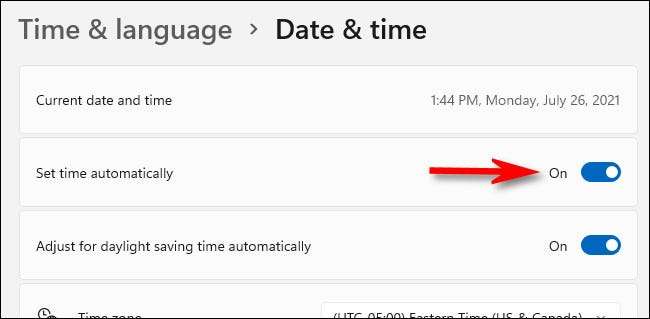
Em seguida, certifique-se de que seu fuso horário esteja configurado para o valor certo usando o menu suspenso "fuso horário".
Depois disso, role para baixo para a seção "Configurações adicionais" e clique em "Sincronizar agora". Isso forçará seu Windows 11 PC a atualizar sua data e hora para corresponder ao Windows Time Server.
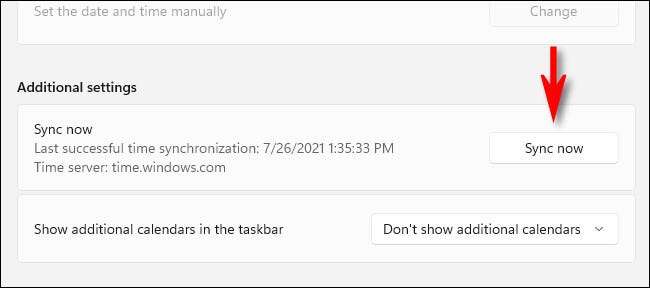
A data e a hora serão definidas automaticamente. Fechar as configurações, e você está pronto.
RELACIONADO: Aqui está o aplicativo de configurações do Windows 11







